I Excel kan du bruke Tekst til kolonner(Tekst til kolonner)Funksjon for å dele innholdet i en celle i flere celler.
Du kan spesifisere et skilletegn (som mellomrom, komma eller tabulator) som Tekst til kolonner skal bruke for å dele innholdet i cellene.
Eksempler på dette inkluderer oppdeling av for- og etternavn, eller brukernavn og domenenavn i en e-post-ID.
Men hvis du har et datasett der skilletegnet er en ny linje (i samme celle), blir det vanskelig å dele disse flere radene i samme celle i separate celler/kolonner.
For eksempel kan du ha et datasett som følgende, der du må dele flere linjer (atskilt med nye linjer) i adressen i separate celler.
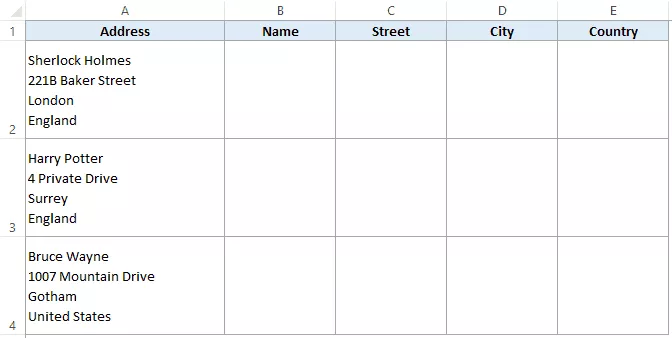
Dette vil tillate deg å sette navn, gate, by og land i separate celler.
Så resultatet ser slik ut:
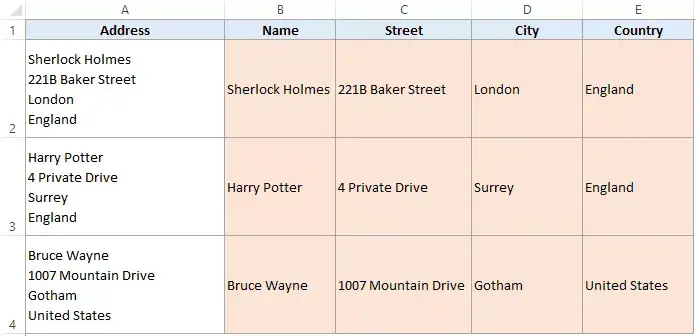
Nå for å skille hver del av adressen, kan vi bruke funksjonen Tekst til kolonner (med en liten endring).
Merk: Hvis du lurer på hvordan jeg klarte å sette inn hvert adresseelement i en ny linje i samme celle, kan du bruke hurtigtasten - ALT + Enter (den legger inn en ny linje) for å gjøre dette.Du kan lese mer om det her.
Del flere rader i en celle ved å bruke tekst til kolonner
Her er trinnene for å dele flere rader i en enkelt celle i separate celler:
Trinnene ovenfor vil automatisk dele innholdet i cellene basert på hvor i hver celle linjeskiftet skjer.
Merk at hvis du ikke vil beholde de originale dataene (men det anbefales alltid), trenger du ikke spesifisere målcellen.Det vil bare overskrive eksisterende data og gi deg resultatet.
Hvis det allerede er data i cellen der du vil få et tekst-til-kolonneresultat, vil Excel vise en melding for å fortelle deg at du overskriver de eksisterende dataene.Du kan velge å overskrive eller avbryte
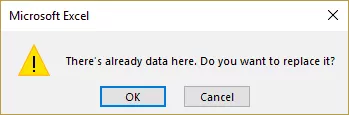
Hvordan virker dette?
Når du bruker hurtigtasten Ctrl + J, tilordner den et linjeskifttegn som skilletegn i tekst til kolonner-veiviseren.
Nå sjekker Tekst til kolonner hver celle for linjeskift og bruker den til å dele innholdet i separate celler.
Du vil kanskje også like følgende Excel-veiledninger:
- Hvordan dele celler i Excel.
- Slik fjerner du linjeskift i Excel
- Hvordan nummerere rader i Excel





